在本章中,我们将了解多语言内容。这意味着您的内容可以编写,并将以不同的语言显示。为此,您可以安装多语言内容模块或Internationalism模块。
以下是在Drupal上安装多语言内容模块的步骤。
步骤1 - 单击菜单栏中的模块。

步骤2 - 从模块中选中“ 多语言内容”框,然后单击“ 配置”。
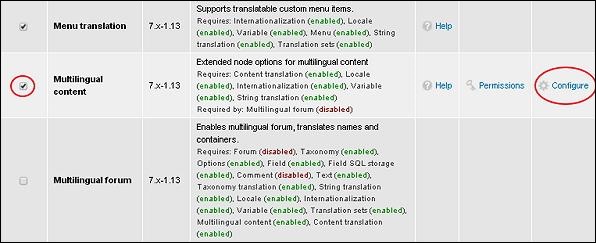
第3步 - 将显示“多语言设置”页面。
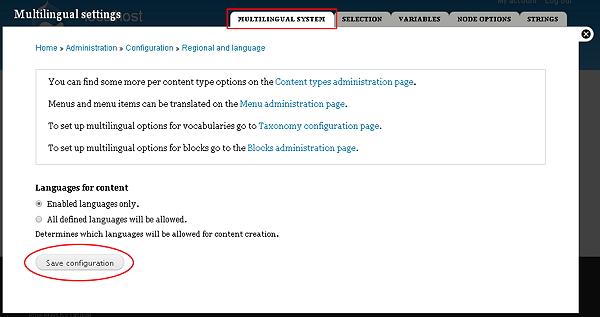
内容的语言 -
-
仅启用语言 - 选中此框时,您只能查看已启用的语言。
-
将允许所有定义的语言 - 仅允许定义的语言。
在这里,我们有三个不同的选项卡,您可以在其中进行所需的更改。
-
选择 - 您可以根据语言选择节点和分类。
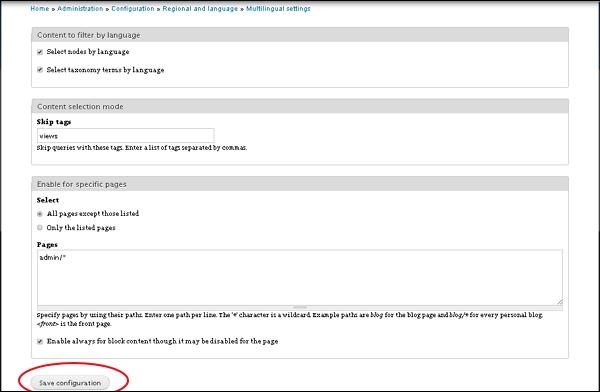
-
按语言选择节点 - 如果您希望按语言划分节点,请选中复选框。
-
按语言选择分类术语 - 如果您想要按语言分类术语,请选中此框。
-
跳过标签 - 写下您不想包含的标签。
-
启用特定页面 - 如果要为特定页面启用设置,请使用此复选框。
完成后单击“ 保存”按钮。
-
变量 - 选择要设置的变量,如以下屏幕所示。
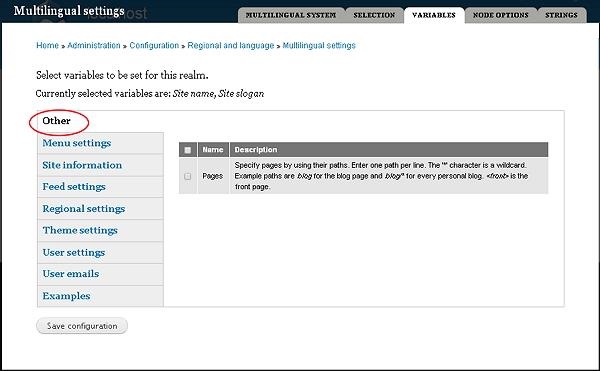
-
菜单设置 - 管理菜单设置。
-
网站信息 - 有助于在网站上进行更改。
-
Feed设置 - 您可以设置Feed描述。
-
区域设置 - 更改时区和日期。
-
主题设置 - 指定管理主题。
-
用户设置 - 您可以使用它来设置用户。
-
用户电子邮件 - 可以完成与用户电子邮件相关的任何问题。
-
示例 - 您可以举例说明。
完成设置后,单击“ 保存 ”。
-
节点选项 - 帮助您设置节点。
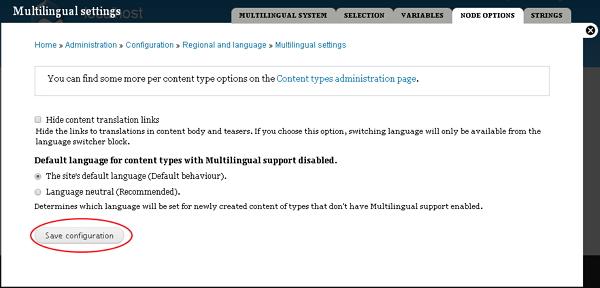
您可以隐藏内容翻译并更改此页面上的语言。稍后,单击“ 保存配置”按钮。
- 字符串 - 此选项有助于更改页面的格式。
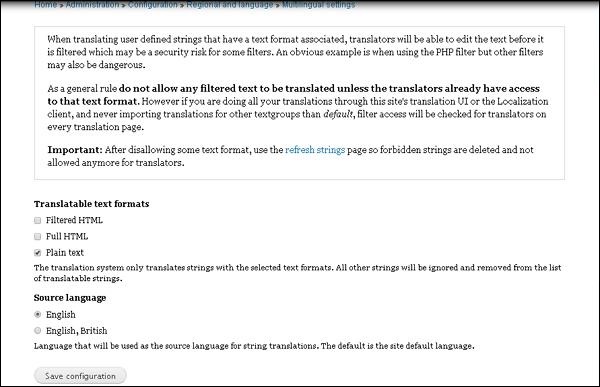
使用可翻译文本格式设置更改和翻译字符串。您可以在选择多种语言时更改来源。完成后,单击“ 保存”按钮。
评论